魔兽争霸分辨率,Win7下修改魔兽争霸分辨率宽屏不拉伸方法
魔兽争霸是一款暴雪出品的游戏,已经比较老了,但是还是很经典,很多朋友在玩魔兽争霸这款游戏的时候对分辨率不满意,主要是由于魔兽争霸分辨率低,并且不是宽屏导致显示效果被拉伸了一样,很不舒服,下面小编教大家如何调魔兽争霸分辨率。
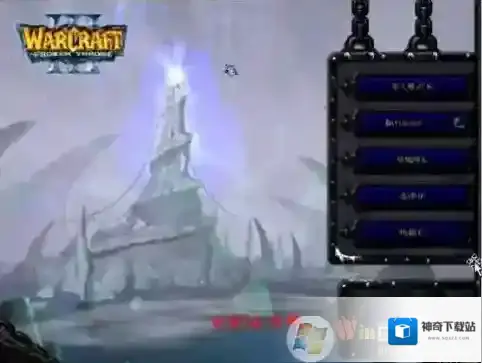
Windows7分辨率
步骤如下:1、打开注册表编辑器,WIN+R,然后输入regedit回车
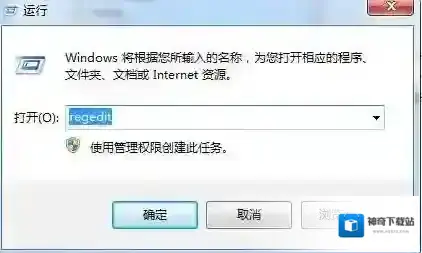
Windows7宽屏
2、然后依次找到HKEY_CURRENT_USERSOFTWARE BLIZZARD ENTERTAIMENTWARCRAFTIIIVEDIO(这一项就是魔兽争霸软件注册表的视频显示设置了)魔兽争霸III冰封王座的分辨率实际是由注册表控制,具体注册表如下[HKEY_CURRENT_USERSoftwareBlizzardEntertainmentWarcraft IIIVideo]
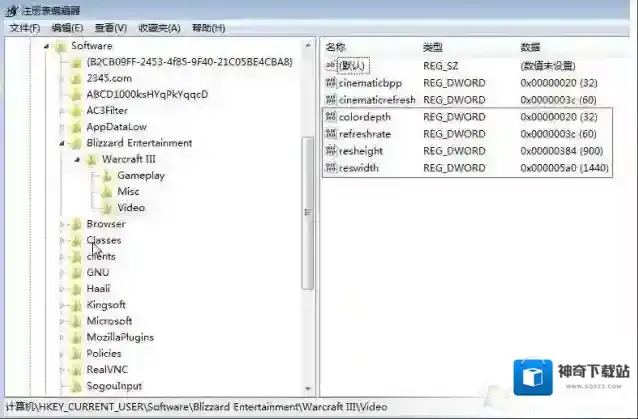
Windows7注册表
其中”reswidth”为宽,”resheight”为高,”colordepth”为色位,”refreshrate”为刷新率,由于《魔兽争霸III冰封王座》本身不支持宽屏,我们可以通过修改上面各项的值为最适合显示器的分辨率(宽屏会有拉伸效果)。”colordepth”对应的值00000010 = 16 00000020=32″refreshrate”对应的值0000003c = 60 0000004b =75 00000055 = 85普屏下”reswidth”和”resheight”对应的值00000280 = 640 000001e0= 480000002d0 = 720 00000240= 57600000320 = 800 00000258= 60000000400 = 102400000300 =76800000480 = 115200000360 =86400000480 = 115200000360 =86400000500 = 1280000003c0 =96000000500 = 128000000400 =102400000578 = 14000000041a =1050宽屏下”reswidth”和”resheight”对应的值:00000500 = 1280000003c0 =72000000500 = 128000000320 =800000005a0 = 144000000384 =900 www.winwin7.com000005a0 = 144000000384 =90000000690 = 168000000384 =90000000690 = 16800000041a=105000000780 = 192000000438=108000000780 = 1920000004b0=120000000a00 = 2560000005a0=1440
3、查看计算机系统当前最佳屏幕分辨率,然后进行设置。
(设置修改之前,先查看当前系统的最佳分辨率,桌面空白处右键—屏幕分辨率)
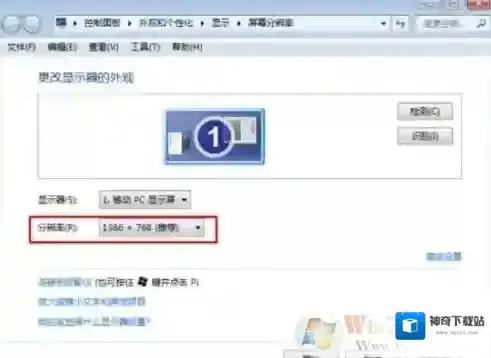
Windows7色位
00000a00 = 256000000640 =1600PS:以常见的分辨率1920*1080、色位32、刷新率60为例,编辑注册表如下:[HKEY_CURRENT_USERSoftwareBlizzardEntertainmentWarcraft IIIVideo]”reswidth”=dword:00000780″resheight”=dword:00000438″colordepth”=dword: 00000020″refreshrate”=dword: 0000003c复制到reg文本里面直接导入注册表即可,无盘网吧可开超级导入或在服务器设置开机启动项导入。网上下载的各种修改分辨率的工具,原理也是修改注册表的,所以效果是一样的哦。
Windows7软件相关内容
-
怎么查看电脑显存?不用工具查看电脑显卡内存方法
电脑显卡的内存,也就是我们说的显存,对于电脑运行游戏、大型软件什么的很重要,那么很多朋友会问怎么查看电脑显存呢?可能很多朋友知道使用硬件检测工具可以查看,但是小编要分享的就是在系统中查看的方法,避免了下载安装软件的麻烦,有兴趣的朋友不妨来学习一下。这...2025-09-27 -
彻底解决steam错误101、103、105打不开的错误提示
steam现在是很火爆的游戏平台,大多喜欢玩单机游戏的朋友都会使用steam来下载安装游戏,并在steam社区中讨论游戏心得,不管steam经常会出现一些错误导致无法打开,无法载入网页的问题,比较常见的有错误101、103、105,下面小编教大家如何...2025-09-27 -

-

-
brightness什么意思?win7显示器经常出现brightness的解决方法
brightness什么意思?最近使用windows 7操作系统的用户反应在显示器屏幕上经常出现brightness的英文提示,该怎么办呢?当显示器上出现brightness的字样后随着该提示后面还跟着1024*768的数字提示,导致计算机用户在使用...2025-09-27 -
win7硬件加速滑动杆开启教程帮你解决电脑卡顿不流畅
1、右键桌面点击“个性化”“显示”。 Windows7疑难解答 2、打开调整分辨率。 Windows7电脑卡顿 3、在屏幕分辨率中--打开高级设置。 Windows7硬件加速 4、跳出通用即插即用监视器和标准VGA图形适配器属性--选择疑难解答--点...2025-10-01 -
Win7系统无线显示红叉怎么解决?
很多用户的电脑都是通过无线来上网的,在win7系统下我们可以点击网络图标然后连接无线上网,但是如果我匀遇到无线无法连接无线显示红叉时又要怎么办呢?下面小编和和大家分享下关解决经验。 Windows7无线网卡 解决方法一: 1、点击开始菜单,打开控制面...2025-09-30 -
如何解决远程过程调用失败且未执行?
最近有用户反馈遇到一个奇怪的错误,打开文件夹、我的电脑等都会出现远程过程调用失败且未执行,的错误提示,导致电脑没办法使用,想知道如何解决,根据下面小编分享的方法操作即可。 Windows7点击 解决步骤如下: 1、鼠标右键点击,桌面下发的任务栏空白区...2025-09-27 -

-


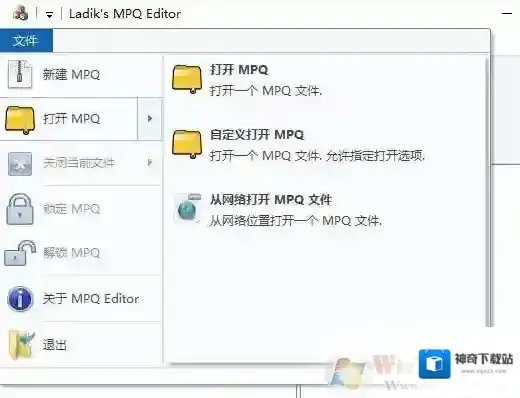
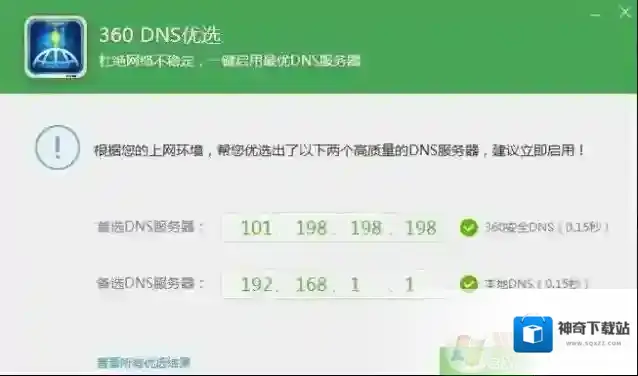
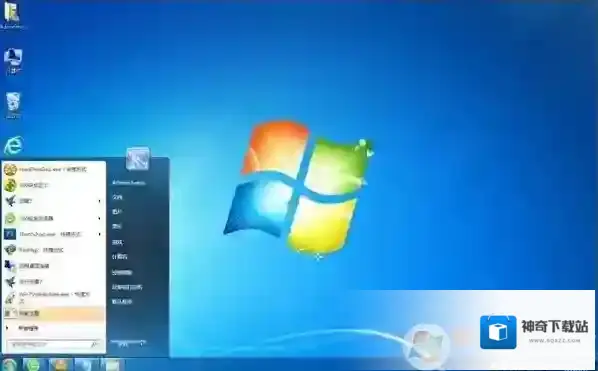
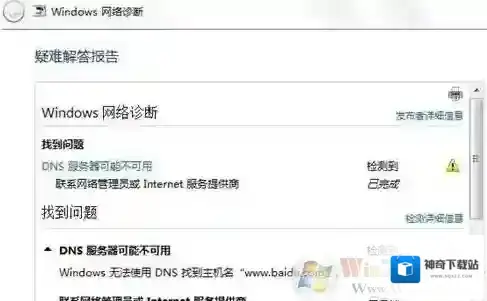
发表回复
评论列表 ( 0条)